Компьютер не включается с первого раза. Что делать?
Проблема эта очень распространенная, с ней сталкивается большое число пользователей. А суть такова, что при нажатии кнопки питания компьютер не включается, хотя сигнальная лампа может символизировать обратное. При этом при нажатии несколько раз подряд на кнопку включения питания компьютер все же запускается, как ни в чем не бывало. С чем это связано и как решить данную проблему?
Хочу сразу отметить, что единого решения не существует, поскольку все зависит от конкретной ситуации. Соответственно, неполадка может быть связана с различными компонентами. Поэтому сегодня я предлагаю вам несколько возможных решений.
Неплохо было бы сразу открыть корпус системного блока, но мы пока данную процедуру отложим. Отключите от системного блока все дополнительные устройства, как, например, сканер или принтер. Возможно, что они создают помехи при включении компьютера, плюс оказывают некую нагрузку на блок питания. Конечно, вероятность того, что проблема заключается именно в указанных устройствах, крайне мала, но проверить все же не мешает.
Теперь отключаем компьютер из розетки и открываем системный блок. Если вы видите большое количество пыли, собранной за долгое время, не забудьте от нее избавиться — об этом я уже успел рассказать. И не забывайте чистить компьютер от пыли и грязи хотя бы раз в несколько месяцев. Данное решение зачастую помогает «запустить» компьютер сразу.

Далее осматриваем все шлейфы и разъемы на предмет правильного подключения. Возможно, где-то банально отходит контакт, где-то в шлейф забивается пыль (пример из реальной практики).
После этого внимательно осматриваем материнскую плату. Искать нужно в первую очередь физические повреждения, а также вздутые конденсаторы. Возможно, именно это и является причиной неполадки. Тем более, что конденсаторы вздуваются отнюдь не редко.

Если конденсаторы на месте, да и повреждений найдено не было, пробуйте отсоединить все дополнительные устройства. Сюда относится звуковая карта, внутренний модем, сетевой адаптер и тому подобное. Я бы также посоветовал отключить все жесткие диски кроме системного, потому что проблема может быть в одном из винчестеров.
Отсоедините планки памяти, аккуратно протрите контакты ластиком и установите на место.
Что касается видеокарты, то с ней можно сделать тоже самое, поскольку она может быть причиной неполадки. Если есть встроенная видеокарта, запустите компьютер, включите встроенную видеокарту (например, через БИОС), после чего выключите компьютер и запустите вновь. Посмотрите на реакцию своего устройства.
Некоторые пользователи советуют заменить батарейку на материнской плате по причине того, что она попросту села. Вполне возможно, тем более, что заменить батарейку легко и самому.
Увы, часто проблема возникает с блоком питания. Почему увы? Потому, что это достаточно дорогостоящий компонент и решить проблему можно лишь его ремонтом (зачастую весьма недешевым) или заменой самого блока. На блок питания стоит обратить внимание в том случае, если проблема с включением наблюдается при запуске компьютера после долгого простоя. Кстати, если разобрать блок питания, то и там можно обнаружить вздувшиеся конденсаторы. Попробуйте заменить блок питания, если таковой имеется под рукой, например, с другого компьютера.

Причин, как видите, множество, но какие из них подходит для конкретно вашей ситуации, сказать точно нельзя. В том случае, если вы так и не смогли найти причину неполадки, стоит обратиться за помощью в специализированный сервис.
Компьютер включается, но операционная система не запускается: причины
Предпосылками отказа работы техники может стать всё что угодно. Однако чаще всего пользователи сталкиваются с проблемой, когда после включения аппарата на мониторе появляется такая картинка:
Это просто ошибка. Она называется «Disk boot failure». После неё выскакивает уведомление «insert system disk and press Enter». Оно говорит пользователю, что система не воспринимает диск загрузки как системный, поэтому отказывается запускаться.
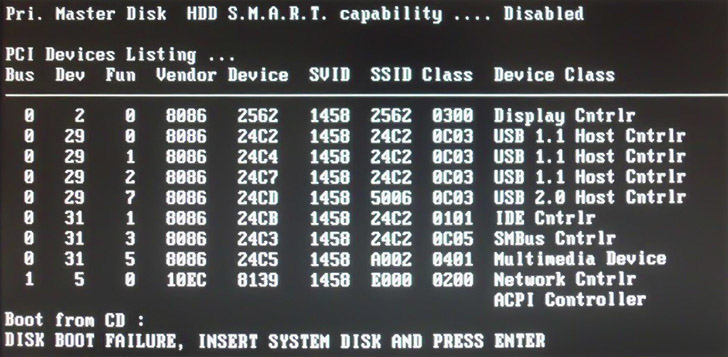
Картинка с проблемой при запуске Windows
Причин такой ситуации — несколько. Среди самых распространённых следующие:
- в слоте DVD стоит диск или к машине подключён USB-накопитель, а БИОС настроен неправильно. В нём, скорее всего, эта флешка или диск используются в качестве загрузочного диска по умолчанию. Поэтому система отказывается работать.
Решение: Необходимо изъять наружные носители, носители флеш-памяти, смартфоны, другие устройства, заряжаемые посредством ПК. Эти носители нужно изъять и попробовать вновь запустить ПК. Возможно, что ОС начнёт работу без проблем; - в БИОС настроена неправильная поочередность загрузки. В такой ситуации, даже если были сделаны все пункты, описанные выше в проблеме №1, это может не привести к положительному результату. Причина заключается в том, что настройки БИОС по всей видимости сбились из-за разрядившейся батареи на материнской плате. Также это может происходить вследствие перепадов электрического питания или от статических разрядов.

Решение: во время проверки настроек нужно удостовериться в том, что жёсткий диск обозначается в БИОС. Если ОС воспринимает жёсткий диск, тогда стоит использовать встроенный инструмент возобновления запуска работы Виндовс.
Примечание! Если же жёсткий диск не определяется, необходимо его отсоединить и подключить повторно, предварительно посмотрев, все ли контакты между диском и материнской платой установлены правильно.
Конечно же, могут возникать и иные проблемы, после которых появляется такая ошибка. К примеру, неисправности в работе самого системного диска, вирусные программы и т.п. Во всяком случае рекомендуется выполнить все вышеописанные действия.
Бывают ситуации, когда во время включения машины всплывает сообщение «BOOTMGR is missing».

Сообщение «BOOTMGR is missing»
Подобная ситуация может быть обусловлена самыми разными факторами, включая присутствие вредоносных программ, неправильные действия самого пользователя, повлиявшие на запись загрузки жёсткого диска.
Ещё одним из сообщений, которое может всплыть на чёрном мониторе, может быть фраза «NTLDR is missing». Далее ОС просит пользователя нажать сочетание клавиш Ctrl+Alt+Del и перезагрузить технику.
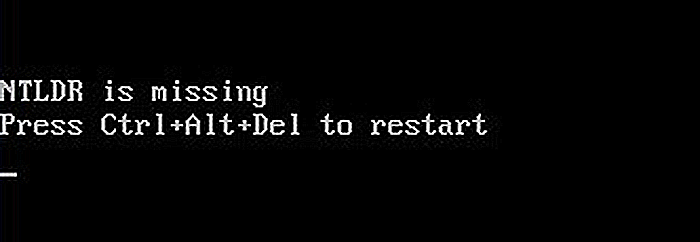
Сообщение на черном экране «BOOTMGR is missing»
Для того, чтобы восстановить правильную работу Виндовс, необходимо нажать соответствующее сочетание клавиш и перезагрузить ПК.
Сведения об исправлении
Корпорация Майкрософт выпустила исправление, однако оно предназначено исключительно для устранения проблемы, описанной в этой статье. Это исправление необходимо применять только в тех системах, в которых наблюдается проблема, описанная в этой статье. Исправление может проходить дополнительное тестирование. По этой причине корпорация Майкрософт рекомендует во всех случаях, когда проблема не представляет особой важности, отложить ее решение до выхода ближайшего пакета обновления, содержащего это исправление.
Если исправление доступно для загрузки, в начале статьи базы знаний имеется раздел «Исправление доступно для загрузки». Если этого раздела нет, отправьте запрос на получение исправления в службу поддержки пользователей Майкрософт.
Примечание. Если возникли другие проблемы или необходимо устранить неполадки, возможно, потребуется создать отдельный запрос на обслуживание. Дополнительные услуги по технической поддержке, не связанные с данным исправлением, оплачиваются на стандартных условиях. Чтобы просмотреть полный список телефонных номеров службы поддержки пользователей Майкрософт или создать отдельный запрос на обслуживание, посетите веб-сайт корпорации Майкрософт по следующему адресу:
http://support.microsoft.com/contactus/?ws=supportПримечание. В форме «Исправление доступно для загрузки» указываются языки, для которых доступно исправление. Если нужный язык не указан, это означает, что исправление для данного языка отсутствует.
Причина вторая. Дефектный блок питания
Если кнопка нормальная, а компьютер включается со второго или третьего раза, надо заглянуть в его блок питания. Для начала отметим, что блок питания запускается сигналом PS-ON с материнской платы. При замыкании кнопки включения на контакте разъема питания, расположенного на материнской плате, появляется активный сигнал, запускающие основной инвертор блока питания.

Запустить блок питания отдельно от материнской платы можно, если замкнуть контакты 16 и 17 (при 24 pin разъеме) или 14 и 15 (при 20 pin разъеме) — обычно зеленого и соседнего черного провода — скрепкой или проволочкой.
Отметим, что блок питания компьютера имеет в своем составе так называемый дежурный источник напряжения величиной + 5 В.
Если вилка кабеля питания вставлена в розетку, напряжение дежурного источника появляется на контакте (обычно сиреневый провод) разъема питания.
Этот источник маломощный — может выдать только 2 — 4 А тока (в зависимости от мощности блока питания).
Необходимо проконтролировать мультиметром напряжение дежурного источника.
Оно должно находиться в пределах 5 В плюс-минус 5% , то есть должно лежать в пределах 4,75 – 5, 25 В. Если она будет ниже, включение не гарантировано. В моей практике был случай, когда на одном блоке питания при напряжении «дежурки» 4,5 В компьютер запускался, а при уже 4,4 В – уже нет.
Напряжение дежурного источника может быть и завышенным. При этом компьютер будет сбоить и подвисать, хотя включаться будет устойчиво с первого раза.
Если под рукой нет мультиметра, можно подключить компьютеру другой, заведомо исправный блок питания достаточной мощности. Если он включается всегда с первого раза, причина именно в блоке питания. Надо сказать, что заниженное напряжение дежурного источника — достаточно сложная неисправность.
Дежурный источник – не единственная проблема, которая может быть с блоком питания.
Если вы горите желанием самостоятельно отремонтировать его – загляните внутрь!

Как правило, там скапливается куча пыли.
Для начала необходимо ее тщательно удалить оттуда. В пыльном блоке и ковыряться не хочется!
Затем тщательно осмотрите конденсаторы.
Чаще всего выходят из строя низковольтные конденсаторы.
Они вздуваются, их верхняя крышка лопается, из них вытекает электролит.
Такие конденсаторы надо заменить аналогичными.

Следы электролита должны быть тщательно удалены с платы.
Осмотрите в лупу плату со стороны паек, особенно детали сильноточных выводов (силовых диодов и транзисторов).
Эти детали могут сильно греться, что отрицательно сказывается на надежности пайки.
Плохую пайку можно вычислить по темному концентрическому кольцу вокруг вывода.
Все такие пайки нужно тщательно пропаять. Иногда бывает так, что пайка с виду хорошая, а внутри – гнилая. Чтобы исключить ложные пайки, можно просто пропаять выводы всех сильноточных элементов (и трансформатора тоже). Вообще, плохой контакт – причина многих «таинственных» сбоев в компьютере.
Включив блок питания (обязательно с нагрузкой) посмотрите – вращается ли вентилятор охлаждения? Если нет – необходимо смазать или заменить его. В противном случае детали блока питания перегреются, и он выйдет из строя.
Более подробно о ремонте блока питания рассказывается в статье «Как отремонтировать компьютерный блок питания».
Долго запускается компьютер Неисправности блока питания

Здравствуй уважаемый читатель. Решил выложить в блог статью о проблеме, которая у меня недавно произошла, но к счастью она быстро решилась.
Проблема : Очень долго запускается компьютер.
Вывод : Неисправен блок питания.
Сам не ожидал, что проблема скрывается в какой-то мелочи.
Проблема не сразу появилась. Все начиналось постепенно, около года назад. При попытке включить компьютер приходилось несколько раз нажать на кнопку системника. Тогда ещё хватало трёх, пяти нажатий. Раздражала такая ситуация, но терпел после нескольких ругательных слов.
И как я раньше не заметил что после включения стабилизатора (прибор который поддерживает заданную силу электрического тока) нужно было подождать ровно столько сколько времени я жал (3-5 раз) на кнопку.
Ну, чёрт с ним, работает. Я в электрике не шарю, могу лишь почистить компьютер от пыли и сменить термопасту на деталях охлаждения. После пару месяцев болезнь запуска компьютера начала заметно прогрессировать. Теперь для запуска компьютера приходилось 20 раз нажимать на кнопку. И так с каждым месяцем число увеличивалось.
Пришел к такому выводу, что проблема скрывается в самой кнопке. Решил разобрать и посмотреть всё ли в порядке с контактами. Разбирать кнопку было легче, сем её собирать. Открыл корпус кнопки и всё оттуда повылетало. Протёр медные контакты ластиком и начал собирать всё на место. Детали оказались такие миниатюрные, что постоянно выскакивали с рук. А вот при сборке остались лишние детали, которые издавали щелчок при нажатии. Ладно, подумал я, хорошо, что хоть это в кучу слепил.

После изнурительного ремонта компьютер как прежде не включался с первого раза. Тогда решил подключить к проводам, которые вели к кнопке ещё один дополнительный включатель. Взял я его с детской игрушки. Она так же не фиксировалась, а просто замыкала цепь и с помощью пружинки отходила обратно, в исходное положение. Короче принцип тот же. Подключил, но ни чего с этого хорошего не вышло. Значит дело не в кнопке запуска.
Решил немного пошаманить в БИОСе (BIOS) Изменил настройки, чтоб компьютер включался с клавиатуры. И это не помогло.
Давай я тогда генеральную уборку на компьютере делать. В первую очередь удалил все ненужные программы. Сделал очистку разными программами. Просканировал антивирусом в режиме глубокой проверки. Не помогло. И напоследок была, не была, переустановил “windows”. Как бы попустило, стал легче включатся. Но, пару месяцев прошло и всё та же история, даже хуже.
Дошло до второй стадии болезни. Не включается компьютер черный экран, а кулеры работают. На такой запуск уходило минут так 10-15. Как-то случайно зацепил ногой системник в этот промежуток времени (10-15 минут) и вдруг компьютер начал нормально работать. Странно. Страшно было выключать. Сразу вспомнил своего деда, когда телевизор не хотел работать. От удара кулака, телевизор приходил в себя. Видно лампы отходили, и нужно было дать ему какую-то встряску. Системник вёл себя так же.

Но все, же это не выход с положения. Чем дальше, тем хуже. Как бы включился и работает, но стоит лишь запустить тяжелую программу, ту которая оперативку жрёт, компьютер тут же выключался. Я когда в браузере “Google chrome” открывал много вкладок или щёлкал интенсивно мышкой, компьютер не выдерживал и выключался. Приходилось даже отключать антивирус, который тоже в свою очередь употребляет немало ресурсов.
Начал бродить по интернету и всё какая-то пустая информация попадалась. Всё-таки нашел полезную статью и взял на вооружение рекомендации автора. Он писал, что причина произвольного выключения может быть из-за нехватки оперативной памяти. Так и есть, компьютер одновременно пытался переварить много процессов и команд, но не справлялся.
Так почему же он раньше это делал без проблем? Оказалось, не правильно распределялась энергия с блока питания на все платы. Значит, были неисправности блока питания.

Ладно, разбираю я блок питания. И что я вижу? Вздулись три конденсатора.

Вот как раз через них неравномерно проходила энергия.
Пробежался я по ремонтных сервисах. В большинстве из них мне предлагали поменять целый блок питания. К тому же купить у них, на месте. Почему-то не хотели браться за ремонт. А там где решались отремонтировать, не предоставляли гарантию. Да и скорость ремонта (3 дня) меня не устраивала, не говоря уже о цене.
Конденсаторы оказались простые, в мастерских они кучами валяются, а стоят они копейки. Работы по замене конденсаторов на 10 минут. Это я убедился, когда пошел к мастеру по ремонту телевизоров. Как-то не хотелось отдавать немалую суму из-за каких-то опухших бочек. В мастерской царил полный хаос. На полу стояли стопками разобранные телевизоры разного калибра, от ламповых до огромных плазм. Прохода практически не было. Стол мастера был завален всякими запчастями, а сам мастер так торопился, что всё у него выпадало с рук.
Что-то я вдруг засомневался, что мне здесь помогут, глядя на эту атмосферу. Но деваться не куда было. Спросил я за цену ремонта, которая оказалась в 3 раза меньшей и время, когда смогу забрать. Подождите минут десять, ответил мастер. Я сверил новые конденсаторы со старыми. Маркировка и внешность совпадали, надеюсь заработает. Расплатился и поехал домой. Натерпелось проверить, как оно теперь себя поведёт. Чудо, работает, как только что из магазина.
Вот такая у меня история получилась. И почему я раньше не наткнулся на эту, действительно полезную, статью?
Пишите в комментариях, что вы об этом думаете. Были ли у вас такие ситуации с компьютером?











